柏拉图的绘制方法
EXCEL柏拉图制作方法
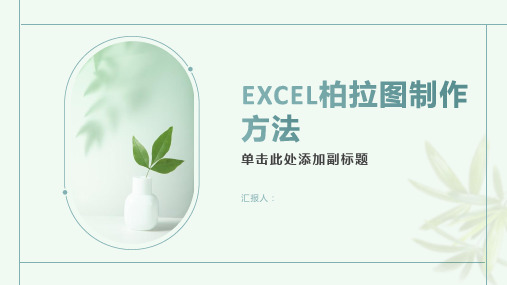
数据分析:通过 柏拉图分析市场 趋势和竞争格局
销售预测:预测 产品在不同市场 的销售情况
客户分析:了解 客户需求和消费 行为
营销策略:制定 针对不同市场的 营销策略
用于分析历史财务数据识别趋势 和模式
预测未来财务状况制定预算和计 划
监控财务指标评估经营绩效和风 险
对比实际财务数据与预算调整策 略和目标
调整坐标轴范围:根据 数据大小适当调整横坐 标和纵坐标的范围使柏 拉图更加清晰易读。
添加标题和标签:为柏 拉图添加标题、X轴标 签和Y轴标签以便更好 地解释图表内容。
格式化图表:对图表进 行格式化如修改图表颜 色、线条粗细等以使图 表更加美观。
打开Excel选择 需要制作柏拉 图的表格数据
点击“插入” 选项卡选择
计算销售额、成本和利润等关键指标 计算毛利率、净利率等比率指标 分析销售趋势和成本波动情况 对比不同产品或市场的销售数据
加载预测工具: 在Excel中安装 数据分析工具如 “数据分析库” 或“数据分析插
件”。
选择数据:将 要分析的数据 导入Excel中并 选择用于预测
的数据列。
配置预测模型: 在预测工具中选 择适合的预测模 型如线性回归、
汇报人:
字体大小:根据数据的重要性和图表大小调整字体大小使图表更加层次分明。
字体颜色:根据数据系列的颜色调整字体颜色使图表更加统一。
添加数据线和数据标记:通过添加数据线和数据标记可以更清晰地展示数据之间的关 系和变化趋势使柏拉图更加直观易懂。
调整颜色和字体:通过调整颜色和字体可以使柏拉图更加美观和易于阅读。
识别趋势:使用图表中的线条或趋势线来分析数据随时间或其他因素的变化趋势
数据分析方法:结合EXCEL柏拉图和其他数据分析工具如移动平均线、指数平滑等进行趋势预测和 异常值检测
2003EX表格绘制柏拉图方法

2003EX表格绘制柏拉图方法
第一步:制表如下:
第二步:点击插入→图表→自定义类型→两轴线柱图→点击下一步→在数据区域将上表涂红区域选上→再点击下一步→完成。
第三步:
1、修改主纵坐标
点击坐标→坐标轴格式(不良数合计总数是多少最大值设为多少)→最小值0→最大值(不良数合计总数)→主要刻度单位(根据实际情况选择)→次要刻度单位1→交叉于0→显示单位(无)
2、修改次纵坐标
点击坐标→坐标轴格式→最小值0→最大值100→主要刻度单位10→次要刻度单位4
第四步:分类间距调整
分类间距调零点击柱图→选择系列格式→选项→重叠比例0→分类间距0
第五步:线图X轴调整归零
点击右键→图表选项→坐标轴
第六步:点击右键(点击上方项目类别文字处)→坐标轴格式→刻度
第七步:线图Y轴调整归零
在第一步表格红色区域上方插入一行,累计百分比处输入0→点击左键激活曲线(在曲线上)→兰框重选(在0下线向上拉)。
第八步:
点击右键→坐标轴格式(点击上方项目类别文字处)→选择图案
第九步:
点击右键→图标选项→输入标题。
QC七大手法-数据分析之品质改善_手把手教你绘制柏拉图,一起学起来吧
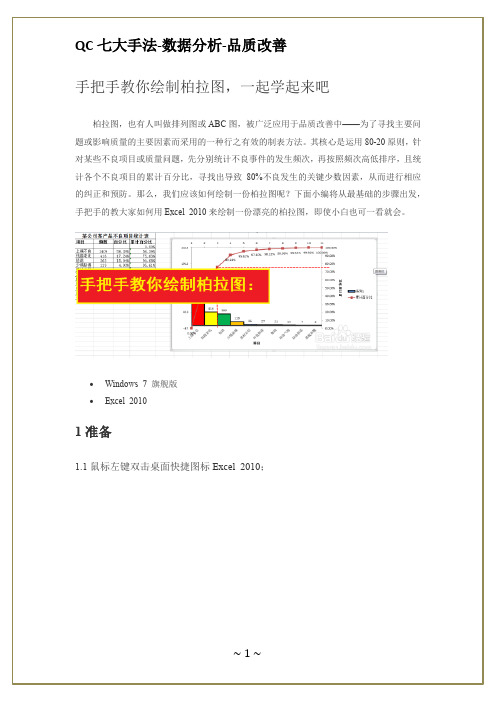
4.4鼠标右键单击红色“累计百分比”折线图,并在弹出的快捷菜单中选择“设置数据系统格式”;5.3鼠标左键单击“图形工具--布局--次坐标轴水平(类别)轴--设置所选内容格式”5.4在弹出的“设置坐标轴格式”对话框中,选择“坐标轴选项--位置坐标轴--在刻度线上”;5.5“累计百分比”系列折线将以0刻度线开始;5.6鼠标左键单击“图形工具--布局--垂直(值)轴--设置所选内容格式”;5.7在弹出的“设置坐标轴格式”对话框中,设置“坐标轴选项--最大值--固定:2413”(频次总数),设置“坐标轴选项--最小值--固定:0”;5.8重复“方法/步骤5:柏拉图制作第6-7步”设置“次坐标轴水平(值)轴”的最大值为100%(1.0),最小值为0;5.9增加数据标签:鼠标左键单击“图形工具--布局--其他数据标签选项”,并在弹出的5.10取消网格线:鼠标左键单击“图形工具--布局--网格线--主要横--无”,绘图区横网5.11增加坐标轴标题:鼠标左键单击“图形工具--布局--坐标轴标题”,分别设置主要横坐标轴标题、主要纵坐标标题和次要纵坐标标题,6.2增加80-20分割线:点击“插入--形状--直线”,按住【Shift】从80%累计百分比位置从右到左画一条直线与红色直线相交时停止,然后按住【Shift】从交点处从上到下划到柱子边框时停止;6.3 80-20分割线增粗、变虚线、变色:右键鼠标分别点击横向和纵向两条分割线,并且在弹出的快捷菜单中点击“设置对象格式”,然后在弹出的“设置形状格式”对话框中将线型“宽度”更改为2.25磅,将“短划线类型”更改为虚线,将“线型颜色”变为红色;6.4增加图表标题:鼠标左键单击“图形工具--布局--图表标题--图表上方”,为柏拉图增加图表标题,同时更改字体为隶书,字号20,颜色红色。
怎样制作柏拉图(朱礼霞)

结果输出
• The end! • TKS
怎样制作柏拉图
定义
• 柏拉图是指根据所收集的数据以不良原因, 不良状况,不良发生的位置,客户抱怨的种类 或安全事故等等的项目别进行分类,并计算 出分类项目所占比例,然后按照比例的大小 顺序排列,加上累积值的一种图形
• 建立柏柆图须先以层别建立, 故在制作此图 前,对统计的另一方法层别法要有一定的认 识. • 层别即将很多的数据按照其所持有的特性 进行层次划分 • 层别法-----即将多种多样的数据,因目的而分 类成数个项目,并以个别特征加以归类与统 计
找出关键的Y特性
练习
项次
1 2 3 4 5
缺陷项
虚焊 漏焊 强度不够 外观受损 其它
数量
500 300 200 150 160
输入数据
• Select: Chart Stat > Quality tools> Pareto
填好各项参数
输入缺陷列 输入频数列 其他项所占的比率
可以对柏拉图进行命名
一、使用Excel制作柏拉图
柏拉图制作步骤
• 确定数据的分类项目. • 依项目别统计数据并记录于图表中. • 绘制坐标:横轴用以表示项目.纵轴有2条,左边一条表示不 良数等,右边一条用于表示累计值.关于刻度最大值则一般 用累计数与100%. • 将所统计的数值用柱状排列于坐标上.(从大到小,其它项则 排在最后即最右端). • 将所占比率用曲线表示(累计曲线),各项的累计数据在相应 的上方打点,然后用折线连接,绘累积比率线. • 记下数据及图表的条件(时间,期限,制成者,核准或改善目 标,分析方案)
修改两Y轴-2
• 1、双击次数值Y轴,选择刻度项,对最大 值进行更改,最大值一般为1.0;同时对主 要刻度值进行更改,数值更改为合适比例 后,点击确定。
QCC工具柏拉图

二、柏拉图的原则: 帕累托图与帕累托法则一脉相承,该法则认 为相对来说数量较少的原因往往造成绝大 多数的问题或缺陷。 帕累托法则往往称为二八原理,即百分之八 十的问题是百分之二十的原因所造成的。 这两组经常被称为“至关重要的极少数” 和“微不足道的大多数”。
QC工具——柏拉图
三、柏拉图的样式
客户嫌麻烦, 不予办理
六步:邀请分管领导 现场观看效果,做 跟班记录单。
五步:现场跟班。
四步:申请现场跟班, 办理入监手续。
QC工具——柏拉图
五、绘制柏拉图
方法一:用EXCEL表1 方法二:用EXCEL表2
方法三:用minitab绘制
用EXCEL表绘制柏拉图——法1
第二步 第一步:数据源表 格形式
四、如何确定问题点? 想一想:
我们的绩效承诺书有哪些内容?
QC工具——柏拉图
四、如何确定问题点?
问题点来源:
KPI
要求
绩效 承诺
行动计划
过程
QC工具——柏拉图
四、如何确定问题点? 1、通过要求找问题点
问题点1 维修及时率 售后 满意 度 售后培训调查 售后回访 返修率 问题点2 问题点1 问题点2 问题点1 问题点…
1.选定“问题类 型”、“数量”、 “累计比例”这 三列作数据源
2.在自定类型中 选择“两轴线-柱 图”
用EXCEL表绘制柏拉图——法1
第三步 第四步
自动生 成此图 形
第五步 点击下一步,进 入此界面,在此 处填入“标题” 等文字 在图形中选 择“柱子” 点击右键, 选择“数据 系列格式“
用EXCEL表绘制柏拉图——法1
在自定类型中选择两轴线柱第三步点击下一步进入此界面在此处填入标题等文字第四步自动生第五步在图形中选择柱子点击右键选择数据系列格式用excel表绘制柏拉图法1将分类间矩设置为0第六步第七步选择柱子进行双击选择图案可修改柱子颜色用excel表绘制柏拉图法1第一步插入图表柱形图下一第二步用excel表绘制柏拉图法2选择系列第三步第四步用excel表绘制柏拉图法2添加问题点和频率两项然后点击下一步定义标题x后点击数据标志第五步第六步用excel表绘制柏拉图法2选中值点击完成2选中一列柱点击右键选中数据系列格式第七步第八步用excel表绘制柏拉图法2选中次坐标轴点击确定1选中频率这一列柱点击右键选中图表类型将其设为折线2删除此标志第七步第八步用excel表绘制柏拉图法2选中折线的数据值右键点击数据标志格式选择数字百分比小数位数改为0其余同方法1第一步第二步用minitab绘制柏拉图输入数据选择统计质量工pareto图第三步第四步用minitab绘制柏拉图填写定义界面填写选项的内容然后点击确定就可以生成柏拉第五步第六步用minitab绘制柏拉图加上数据标签点击确定即可
柏拉图绘制方法

0
刮傷露銅 油墨上焊盤
PP粉
缺口
不良項目
100% 累
80% 計
60% 影
40% 響 20% 度
% 0%
臟物 錫壓1扁0
步驟4.調整次要X軸座標格式
A.於[刻度]活頁簿中將[數值Y軸至於最大類別]打勾 B.於[字型]活頁簿中將次要X軸的類別項目隱藏
刮傷露銅
695
目檢不良項目柏拉圖
油墨上焊盤
PP粉
100%
556
不 417 良 數 278
139
80% 累 計
60% 影 40% 響
度 20% %
0
0%
刮傷露銅 油墨上焊盤 PP粉
缺口
臟物
錫壓扁
12
不良項目
Minitab軟體繪製柏拉圖
步驟1.收集相關資料並將相關資料填入Minitab軟體的工作列中
不良項目 PP粉
刮傷露銅
不良數 85 297
油墨上焊盤 234
缺口
臟物
錫壓扁
100%
556
不 417 良 數 278
139
80% 累 計
60% 影 40% 響
度 20% %
0
0%
刮傷露銅 油墨上焊盤 PP粉
缺口
臟物
錫壓扁
11
不良項目
步驟5.增加累計影響度之原點0%
不良項目
不良數 累計不良數
影響度 累計影響度
刮傷露銅 油墨上焊 盤
297
234
297
531
43%
6
步驟6.將完成之原始圖表調整為所需圖表
不良數 累計影響度 %
目檢不良項目柏拉圖
350 300 250 200 150 100
柏拉图直方图控制图制作方法

目录第一章柏拉图制作方法 (2)1.1、制作方法 (2)1.2、举例说明 (2)第二章直方图制作方法 (6)2.1、直方图的制作步骤 (6)2.2、举例说明 (6)第三章管制图制作说明 (10)3.1、各个管制图界限一览表 (10)3.2、符号说明 (10)3.3、绘制管制图的步骤 (11)3.4、管制图使用时之注意事项 (11)3.5、举例说明 (12)第一章柏拉图制作方法1.1、制作方法1、收集制作柏拉图需要的数据,分类输入表格。
2、将数据按照由小到大的顺序排列3、以此计算出这些数据的累积数目和累积百分率。
4、选择需要的数据生成柱状图。
5、选择累积百分比,将图表类型变为折线形式。
6、更改两个纵坐标值将累积百分比的的最大值改为1;将发生数据的最大值改为发生数据的累计最大值,或大于等于累计最大值。
7、调整图之间的间隙,美化图形生成柏拉图。
1.2、举例说明第一步:收集整理数据。
收集不良数量,以此计算累计不良数,百分比,累计百分比。
第三步:在图上选择累计百分比图形,点击鼠标右键,选择更改图标类型,以此选择带标记的折线图。
将累计百分比的柱状图变为折线图。
第四步:更改成折线图后,选中折线图,在右键里面选择“设置数据系列格式”随后选择“次坐标轴”得到如下图像。
第五步:选择累积百分比的坐标轴,点击右键选择“设置坐标轴格式”。
在里面将最大值改为1,最小值为0,其他可按照需求或选择默认设置。
选择数量坐标轴,点击右键选择“设置坐标轴格式”在里面将最大值设置为大于或等于累计不良数的最大值。
最小值和间隔可按照需要选择。
得到如下图形。
第六步:选中图形点击右键选择“设置数据系列格式”在里面将“分类间隔”调整为零。
双击每个柱子选择不同的颜色可以改变每个柱子的颜色。
最后调整后得到如下图形。
第七步:如果要清晰的表达数据,可点击右键在图形上面添加数据标签。
第二章直方图制作方法直方图主要用来统计一组数据在某个范围内出现的次数,显示数据在各个区间的分布。
柏拉图制作技巧

第六章柏拉图(Pareto Diagram)一、前言由生产现场所收集到的数据,有效的加以分析、运用,才能成为有价值的数据。
而将此数据加以分类、整理并作成图表,充分的掌握问题点及重要原因,则是目前不可或缺的管理工具。
而最为现场人员广泛使用于数据管理的图表为柏拉图。
二、柏拉图的由来意大利经济学家V.Pareto(1848-1923在1897年分析社会经济结构时,赫然发现国民所得的大部份均集中于少数人身上,于是将所得的大小与拥有所得的关系加以整理。
发现有一定的方程式可以表示,称为[柏拉图法则]。
1907年美国经济学者M.O.Lorenz使用累积分配曲线来描绘[柏拉图法则],也就是经济学所谓的劳伦兹(Lorenz)曲线。
美国品管专家J.M.Juran(朱兰博士)将劳伦兹曲线应用于品管上,同时创出[Vital Few, Trivial Many](重要的少数,次要的多数)的见解,并借用Pareto的名字,将此现象定为[柏拉图原理]。
[柏拉图]方法,由品管圈(QCC)的创始人日本石川馨博士介绍到品管圈活动中使用,而成为品管七大手法之一。
三、柏拉图的定义1•根据所搜集的数据,按不良原因、不良状况、不良项目、不良发生的位置等不同区分标准而加以整理、分类,从中寻求占最大比率的原因、状况或位置,按其大小顺序排列,再加上累积值的图形。
2•从柏拉图可看出那一项目有问题,其影响度如何,以判断问题的症结所在,并针对问题点米取改善措施,故又称为ABC图。
(所谓ABC分析的重点是强调对于一切事务,依其价值的大小而付出不同的努力,以获至效果;亦即柏拉图分析前面 2-3项重要项目的控制)。
3•又因图的排列系按大小顺序排列,故又可称为排列图四、柏拉图的制作步骤1•柏拉图的制作方法步骤1:决定数据的分类项目。
分类的方式有:(1)结果的分类包括不良项目别、场所别、时间别、工程别。
(2)原因的分类包括材料别(厂商、成份等)、方式别(作业条件、程序、方法、环境等)、人员别(年龄、熟练度、经验等)、设备别(机械、工具等)等。
- 1、下载文档前请自行甄别文档内容的完整性,平台不提供额外的编辑、内容补充、找答案等附加服务。
- 2、"仅部分预览"的文档,不可在线预览部分如存在完整性等问题,可反馈申请退款(可完整预览的文档不适用该条件!)。
- 3、如文档侵犯您的权益,请联系客服反馈,我们会尽快为您处理(人工客服工作时间:9:00-18:30)。
2007excel柏拉图制作分享
报告人:杨 部
勇
门:采购部
柏拉图的由来
意大利经济学家V.Pareto(1848-1923)在1897年分析社会经济结构时,赫 然发现国民所得的大份均集中于少数人身上,于是将所得的大小与拥有所得的 关系加以整理。发现有一定的方程式可以表示,称为[柏拉图法则]。
1907年美国经济学者M.O.Lorenz使用累积分配曲线来描绘[柏拉图法则], 也就是经济学所谓的劳伦兹(Lorenz)曲线。
柏拉图的定义
柏拉图又称排列图,它是根据搜集的数据,以不同的区分标准加 以整理/分类/计算出各分类项目所占的比例并按照大小顺序排列 ,再加上累计值所形成的图形。 从柏拉图可以看出哪一个项目有问题,其影响度如何,以判断问 题的症结所在,并针对问题采取改善措施,故又称ABC图(所谓 ABC图分析的重点是强调对一切事物,依其价值的大小而付出不 同的努力,以获得效果。)
美国品管专家J.M.Juran(朱兰博士)将劳伦兹曲线应用于品管上,同时创出 [Vital Few, Trivial Many] (重要的少数,次要的多数)的见解,并借用 Pareto的名字,将此现象定为[柏拉图原理]。
[柏拉图]方法,由品管圈(QCC)的创始人日本石川馨博士介绍到品管圈活动中 使用,而成为品管七大手法之一。
制图步骤之制图
1.接上图,累计不良 比更改为折线图后效 果如左图一。
2.点击折线图选择 “设置数据系列格 式”,勾选“次坐标 轴”。
制图步骤之制图
接上一步骤后,图表变更如上图所示。
制图步骤之制图
点击“缺点数目” 所示的柱状图,选 择“设置数据系列 格式”,选择“分 类间距”,将间距 设置为0。
柏拉图80/20原则
20%的人拥有80%的财富; 20%的产品或客户,涵盖了80%的营业额; 20%的问题造成了80%的客户抱怨; 80%的时间花在20%的工序上; 80%的迟到是有20%的员工造成的; 80%的车祸是由20%的违规造成的 ……
大家还能列举其他的例子吗?
完成上一步骤后, 图表如:左二
制图步骤之制图
右键折线选择“选择数据”, 在“累计不良比例”的数据 列中添加0%。
制图步骤之制图
接上步骤后图标变化为上图所示,但是此时折线并未与坐标轴原点重合, 为此我们就必须利用到“次X轴”。
制图步骤之制图
在图表上点击一下,让 菜单栏的“图标工具” 显示出来,然后依次点 击“布局”-“坐标 轴”-“次要横坐标 轴”。
注意事项:缺点项目需按照从大到小的序列排列(可利用排序功能将数 据按照降序排列)。
制图步骤之选择数据
选中红色方框内容,以此为基础创建基本的柱形图。
制图步骤之制图
按照上一步骤选定的数据制作的图表如上。
制图步骤之制图
选定“累计不良比”的柱形图,右键“更改系列图表类型”。
制图步骤之制图
接上一步,更改图表类型选择“折线图”。
黑龙江癫痫病医院|/
哈尔滨癫痫病医院|/
黑龙江中亚癫痫病医院|/ 黑龙江中亚癫痫医院|/ 沈阳癫痫病医院|/ 沈阳万佳癫痫病医院|/
柏拉图的分析方法(ABC分类法)
累计百分比在80%以内的主要因素区-- A区(研究的重点/主要问题所在/改善的目标);
累计百分比在80%~90%之间的次要因素区--B区;
累计百分比在90%以上的为一般因素区--C区。
制图步骤之建立数据表
Байду номын сангаас
打开EXCEL文档,建立如上图所示的统计表;并利用EXCEL的函数功能 计算各不良项目的累计不良比例。
制图步骤之制图
接上页后,折线 最终与坐标原点 重合。
后续调整:
1.累计百分比最 小值为0,最大值 改为1; 2.缺陷项目最小 值改成0,最大值 改成缺陷项目的 总和; 3.调整各柱状图 的颜色方便区分;
制图步骤之制图-美化修饰
143
1.纵坐标最大值为不良项目总和; 2.根据80/20原则标注累计80%的不良项目; 3.调整图表布局/字体格式等; 4.图表完成。
柏拉图的制作步骤
确定分析的对象和分类项目; 决定收集数据的期间,并按分类项目,在期间内收集数据; 依项目作数据整理并制成统计表; 记入图表用纸并按数据大小排列画出柱状图; 绘累积曲线; 绘累积比率; 记入必要的事项。
柏拉图的作法之注意事项
横轴依项目类别,按大小顺序由高而低顺序排列,“其他”项排在最 后,横轴距相同; 纵轴刻度线最高尺度为总数,全部从0刻线开始,所表示的数据应一 致; 前2-3项累积影响度应为80%左右;
可以看到次要坐标轴里 的选项还是“无”。
我们需要选择“显示从 左到右坐标轴”。
制图步骤之制图
根据上步骤图表 变化为左图一。 折线的起点与X 轴已经重合了。
重合以后我们不 需要显示“X次 坐标轴”了,我 们在设置格式中, 将“主要刻度线 类型”及“坐标 轴标签”都设置 为无。 并在位置坐标轴 上选择“在刻度 线上”。
柏拉图的运用范围
可以帮助我们找出关键的问题,抓住重要的少数及有用的多数, 适用于计数值统计。
作为降低不合格的依据,想降低不合格率,先绘柏拉图看看。
决定改善目标,找出问题点。
确定主要因素、有影响因素和次要因素。
抓主要因素解决质量问题。 确认改善效果(改善前、后的比较)。 识别进行质量改进的机会。
